『iTunesMatch』というものを、ご存知ですか?2014年5月にサービス開始されたばかりの『iTunesMatch』ですが、まだ存在自体ご存知ない方も多く、いざ使ってみようと思っても、『使い方がよくわからないし、周りに使っている人もいないから、使い方を聞けない!』という方がきっといらっしゃることでしょう。そんな方の為に、『iTunesMatch』の使い方、登録の仕方について、解説してみようと思います。
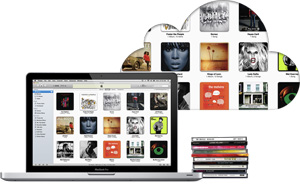
『iTunesMatch』の使い方と登録の仕方
登録前の準備
まず、登録する機器やデバイスは、一定の基準を満たしている必要があります。パソコンやMacは、iTunesのバージョンが10.5.1以降であることが条件。AppleデバイスはiOSが5.0.1以降でないとなりません。あなたのパソコンやデバイスがこの条件を満たしているか、確認してみましょう。もし条件を満たしていなければ、iTunesやiOSを最新のものにアップデートしましょう。
iTunesMatchの登録
パソコンやデバイスの条件を満たしたら、iCloudに預けたい曲の入っているiTunesを起動しましょう。このiTunesは最新版でないとなりません。iTunesを開いたら、画面左上の『Store』から『iTunes Match をオン』を選択します。そして画面上の登録ボタンをクリック。その後AppleIDを入力し、請求先情報を登録。利用規約に同意すれば『iTunesMatch』の利用が開始出来ます。
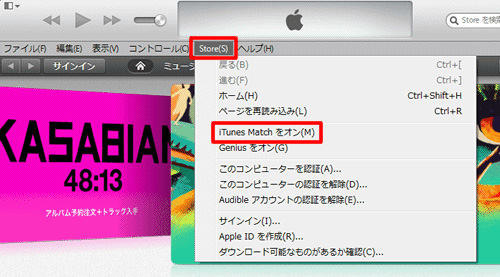
iTunesMatchの使い方
『iTunesMatch』の利用が開始されると、iTunesが自動的にiTunesライブラリをスキャンし、iCloudに音楽を預けてくれます。iTunesStoreで販売されている曲とマッチすれば、販売されている方の曲がiCloudに預けられます。預ける動作が完了したら『OK』をクリック。これで準備完了です。
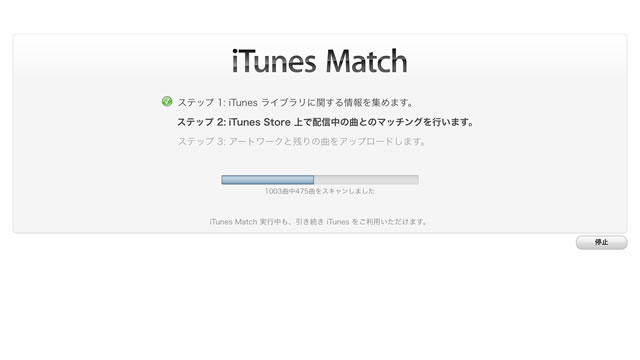
※複数の機器やデバイスで『iTunesMatch』を利用するには、あなたが使っているパソコンやAppleデバイスを、『iTunesMatch』を利用しているAppleIDと紐付けさせる登録をする必要があります。パソコンならiTunesの『Store』から『iTunes Match をオン』にし、AppleIDを入力することで紐付けすることが出来ます。AppleデバイスをAppleIDと紐付けするには、『設定』から『iTunes & App Store』を選択しAppleIDとパスコードを入力します。その後『iTunesMatchに登録』をタップして完了です。これで、iCloudに預けた音楽を複数の機器やデバイスで共有することが出来ます。
iTunesMatchを活用して、音楽を共有
最初の設定や紐付けが少々面倒ですが、それさえこなしてしまえば、とっても便利な『iTunesMatch』。25,000曲もの音楽データを複数の機器やデバイスで共有出来る、というのは本当に便利ですよね。ぜひあなたも、『iTunesMatch』を使って、使いこなしてくださいね!

ka haru
Editor
コメント(0)